바이낸스 가입 방법 4가지 및 KYC 인증 방법 (최대 수수료 할인)
이번에 작성하는 포스팅은 바이낸스 가입 방법 4가지 및 KYC 인증 방법 (최대 수수료 할인)에 관한 내용으로 초보자도 이해하기 쉽게 설명하는 시간을 가지도록 하겠습니다.
해당 포스팅은 바이낸스 모바일 가입과 PC 가입 모두 가능하도록 고려하여 작성하였으니 참고하시길 바랍니다.
시작하기 전에 초보자라면 바이낸스 거래소 사용법 8가지 (선물, 가입, 입금, 수수료) 글을 참고해주시길 바랍니다.

바이낸스 가입 방법
- 바이낸스 가입 주소 접속하기
- 바이낸스 가입 이메일 주소 입력하기
- 이메일 인증코드 입력하기
- 바이낸스 가입 완료하기
자세한 회원가입 방법은 아래에서 알아보도록 하겠습니다.
평소 즐겨 사용하는 이메일 주소나 휴대폰 번호만 있으면 됩니다.
바이낸스 가입 방법 4가지
바이낸스 가입 절차는 가입 페이지에 접속하여, 가입하고자 하는 이메일 주소를 입력하고, 이메일로 전송된 인증 코드를 입력해 가입 과정을 마치는 순서로 진행됩니다.
시작하기 전에 다양한 비트코인 거래소를 비교하고 싶다면 비트코인 거래소 추천 순위 TOP 4 국내 해외 리스트 글을 참고해주시길 바랍니다.
1. 바이낸스 가입 주소 접속하기
우선 바이낸스 가입 수수료 할인 코드가 포함된 해당 주소로 접속해주세요.
위의 바이낸스 레퍼럴로 가입하면 수수료 할인 혜택을 받을 수 있으나 그냥 회원가입 한다면 아무런 혜택도 받지 못한다는 점 참고해주세요.
수수료에 관한 자세한 내용은 바이낸스 수수료 5가지 및 수수료 할인 확인 방법 글을 참고해주시길 바랍니다.
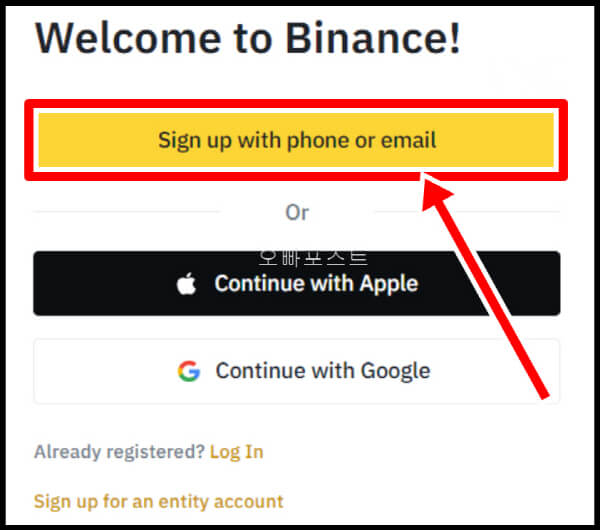
접속한 다음 Sign up with phone or email 버튼을 클릭해주세요.
2. 바이낸스 가입 이메일 주소 입력하기
바이낸스 거래소에 가입하려면 버튼을 클릭한 후 이메일 주소를 입력하세요.
평소 사용하시는 이메일 주소를 이메일 주소란에 입력하시면 됩니다.
입력 후 Password 칸에 거래소에서 로그인하는데 이용할 비밀번호를 입력해주세요.
그리고 하단에 있는 약관 동의를 체크한 다음 Create Account 버튼을 클릭해주세요.
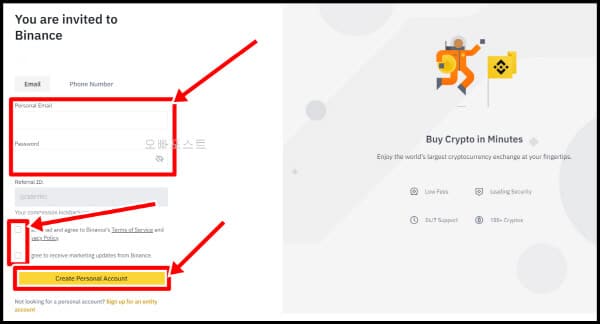
3. 이메일 인증코드 입력하기
Create Account 버튼을 클릭하면 위에서 입력한 이메일 주소로 회원가입 인증코드가 전송됩니다.
전송된 6자리 인증코드를 Email Verification Code 칸에 넣고 Submit 버튼을 클릭해주세요.
만약 메일함으로 인증코드가 오지 않은 경우 50초가량 기다리면 Resend Code 탭이 생성됩니다.
해당 탭을 클릭하여 다시 메일 전송을 시도해보시고 그래도 전송되지 않는다면 스팸 함을 확인해보시길 바랍니다.
오류 해결 방법이 궁금하다면 바이낸스 회원가입 방법 4가지 및 오류 해결하는 방법 글을 참고해주시길 바랍니다.
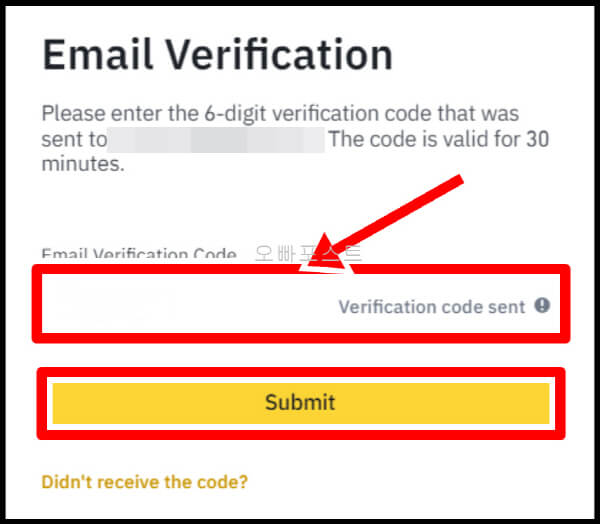
4. 바이낸스 가입 완료하기
Submit 버튼을 클릭하면 Account Created 문구가 나타납니다.
해당 텍스트가 표시된다면 바이낸스에 성공적으로 가입하신 것입니다.
추가로 거래소를 이용하기 위해서는 KYC 인증을 완료해야 합니다.
하단의 Verify Now 버튼을 클릭하여 인증 절차를 진행해보도록 하겠습니다.
더 자세한 설명이 필요하다면 바이낸스 가입 방법 7가지 및 입금과 사용법 (수수료 할인) 글을 참고해주시길 바랍니다.
참고로 만든 계정으로 입금하는 법이 궁금하다면 바이낸스 입금 방법 9가지 및 출금 방법 수수료 글을 참고해주시길 바랍니다.
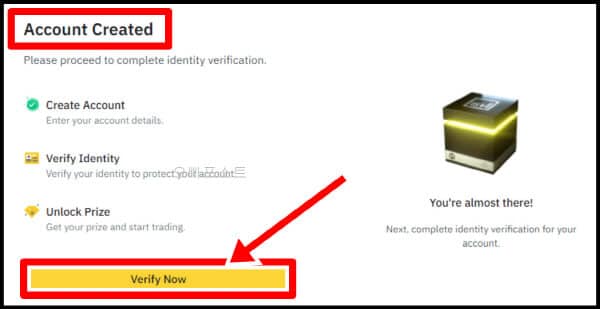
바이낸스 KYC 인증 방법
- 바이낸스 KYC 인증 사항 입력하기
- 영문 이름 입력하기
- 영문주소 입력하기
- 모바일 앱 설치하기
- 신분증 촬영하기
- 본인 얼굴 촬영하기
- 얼굴 검증하기
- 바이낸스 KYC 인증 완료하기
그럼 본격적으로 인증 방법에 대해서 알아보도록 하겠습니다.
자세한 내용은 바이낸스 중급인증 방법 7가지와 시간 및 실패 해결법 글을 참고하셔도 좋습니다.
바이낸스 KYC 인증 방법 8가지
바이낸스 KYC 인증 방법은 KYC 인증 사항 입력, 영문 이름 입력, 영문주소 입력, 모바일 앱 설치, 신분증 촬영, 본인 얼굴 촬영, 얼굴 검증, KYC 인증 완료 순으로 진행됩니다.
1. 바이낸스 KYC 인증 사항 입력하기
Verify Now 버튼을 클릭하면 국적을 선택하는 화면이 나타납니다.
South Korea(대한민국)를 선택하고 Continue 버튼을 클릭해주세요.
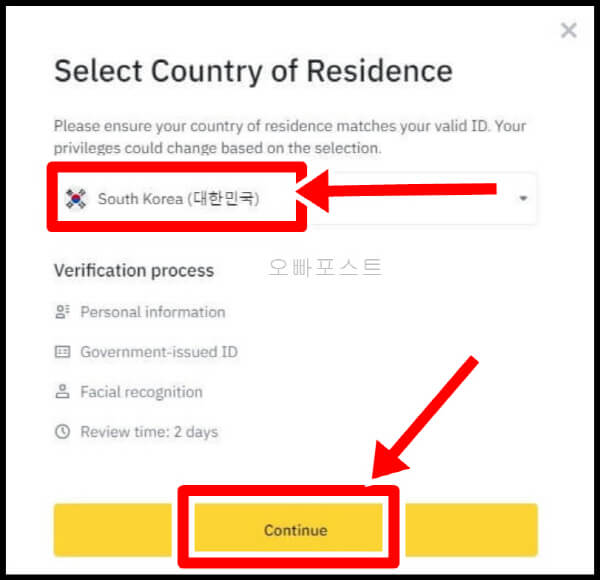
2. 영문 이름 입력하기
다음 화면의 Nationality에 다시 국적을 선택한 후 영문 이름을 넣어주세요.
Last Name에 영문 성을 입력하고 First Name에 영문 이름을 넣어주시면 됩니다.
Middle Name은 생략하셔도 됩니다.
입력을 완료한 후 Date of Birty 칸에 본인의 생년월일을 선택하고 Continue 버튼을 클릭해주시면 됩니다.
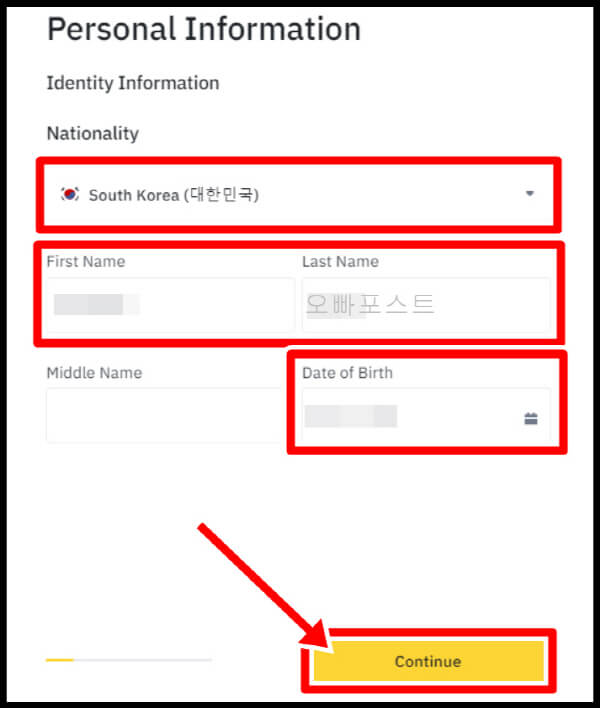
3. 영문주소 입력하기
다음은 영문주소를 입력할 차례입니다.
우선 네이버 영문주소 변환 화면으로 접속한 후 본인의 집 주소를 검색해주세요.
그리고 아래의 영문 주소를 복사하세요.
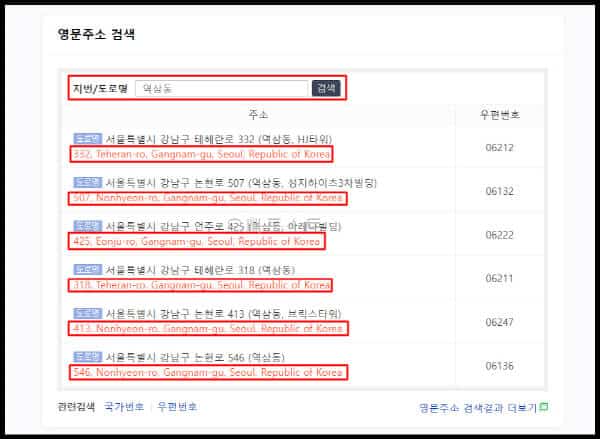
복사한 후 Street Address 칸에 그대로 붙여넣기 해주세요.
Postal Code 칸에 우편번호를 입력하고 City에는 도 단위가 아닌 시 단위의 도시 이름을 입력해주시면 되겠습니다.
예를 들어 서울의 경우 Seoul을, 인천시의 경우 Incheon을 입력해주시면 됩니다.
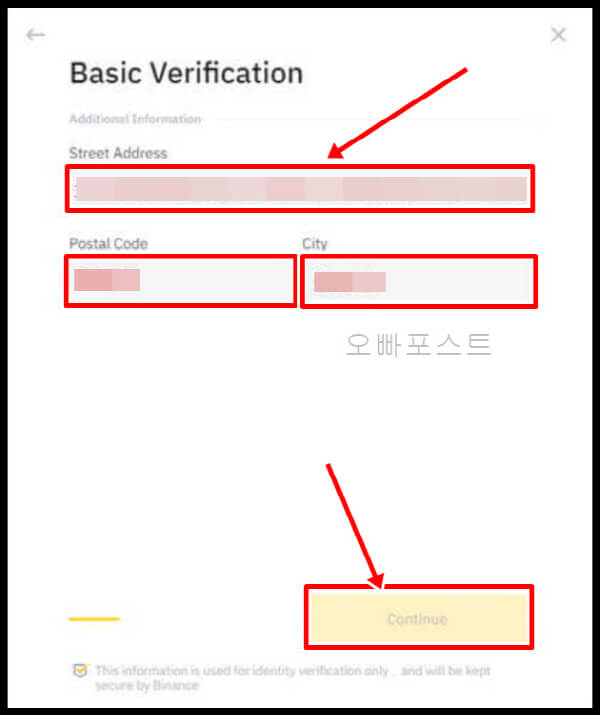
4. 모바일 앱 설치하기
다음 과정부터는 모바일 앱을 이용하여 진행해야 합니다.
PC로 진행할 경우 사진 촬영 과정에서 막히기 때문입니다.
구글 플레이스토어 또는 애플 앱스토어에서 바이낸스 모바일 앱을 설치해주세요.
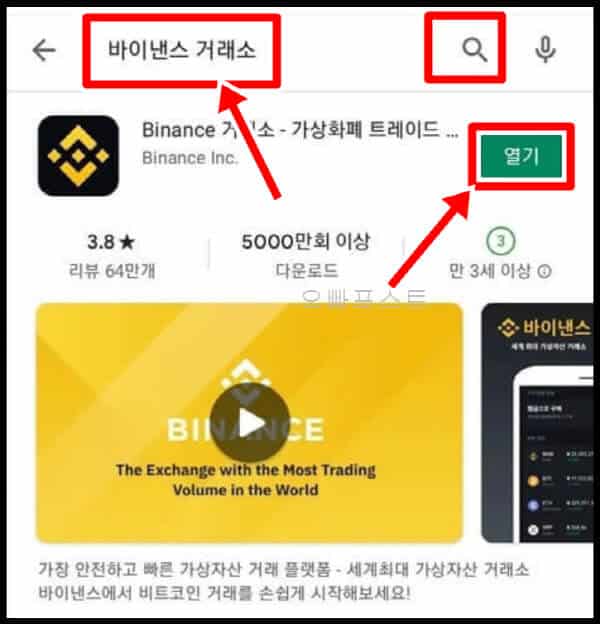
5. 신분증 촬영하기
모바일 앱을 설치하였으면 위에서 가입한 계정으로 로그인해주세요.
그리고 Verify Now 버튼을 클릭한 후 신분증 촬영을 해주세요.
신분증은 운전 면허증(Drivers License), 여권(Passport), 주민등록증(ID Card) 중 1가지를 선택하여 진행할 수 있습니다.
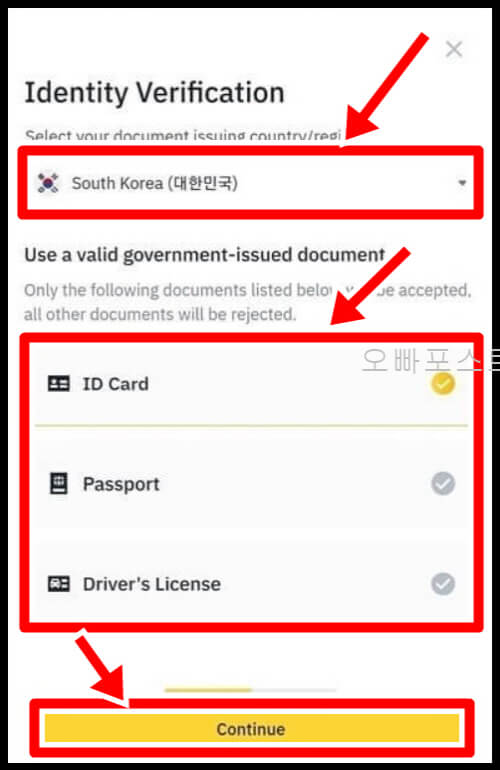
6. 본인 얼굴 촬영하기
신분증을 촬영하고 업로드하면 Document uploaded라는 문구가 나타납니다.
하단의 Continue 버튼을 클릭한 후 Take a Selfie 탭을 선택하여 셀카를 촬영해주세요.
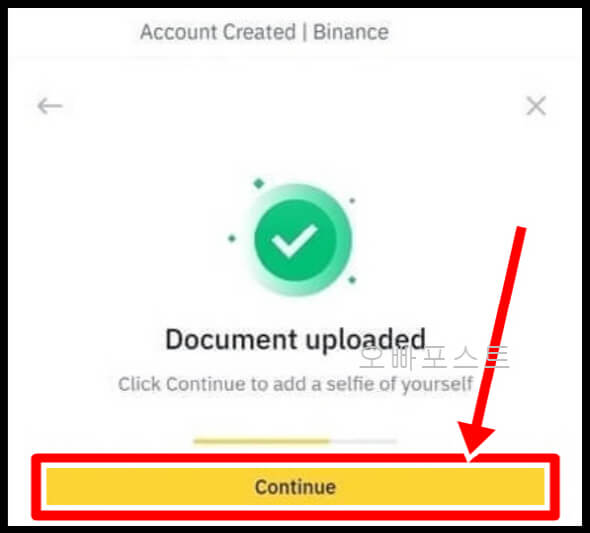
7. 얼굴 검증하기
다음 화면에서는 위에서 찍은 셀카가 본인이 맞는지 확인하는 Facial Verification 절차가 나타납니다.
Begin Verification 버튼을 클릭한 다음 프레임에 본인의 얼굴을 위치하고 지시하는 대로 따라 해주세요.
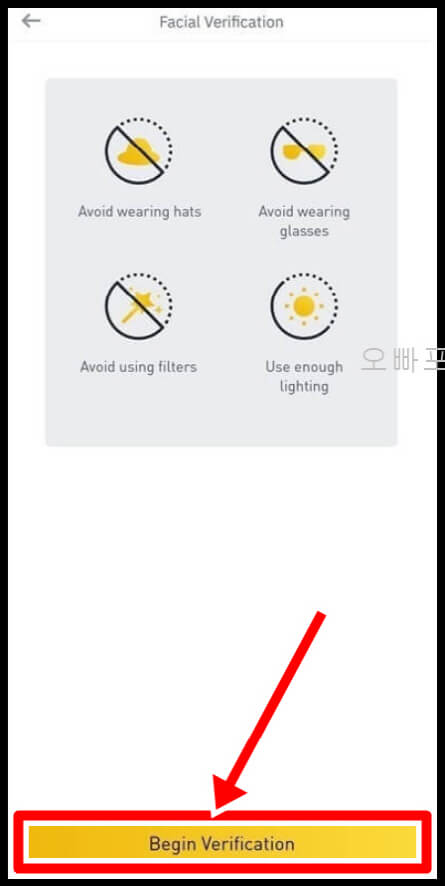
8. 바이낸스 KYC 인증 완료하기
위의 절차가 끝나면 바이낸스 KYC 인증이 완료됩니다.
다시 로그인하면 Verification Under Review라는 문구가 나타나며 인증 검토 예상 날짜가 나타납니다.
예상 날짜는 3~5일로 적혀 있으나 보통 1시간 이내로 완료됩니다.
참고로 출금하는 법이 궁금하다면 바이낸스 출금 방법 5가지와 현금화 및 출금 퀴즈 수수료 글을 참고해주시길 바랍니다.
추가로 선물 사용법이 궁금하다면 바이낸스 선물거래 방법 8가지 및 선물 하는 법 수수료 글을 참고해주시길 바랍니다.
지금까지 바이낸스에 가입하고, KYC 인증을 완료하는 과정을 세세하게 안내드렸습니다. 이제 가입부터 거래 시작까지 필요한 모든 단계를 차근차근 따라오셨다면, 암호화폐의 세계로 믿을 수 없는 여정을 시작하실 준비가 된 것입니다.
또한, 최대 수수료 할인을 받기 위한 방법을 잊지 마세요. 바이낸스는 사용자들에게 다양한 혜택을 제공하고 있습니다.
할인 코드 사용, 친구 추천, 그리고 정기적인 프로모션 및 이벤트 참여를 통해 거래 수수료를 절약할 수 있습니다. 이는 장기적으로 볼 때 투자 수익률을 크게 향상시킬 수 있는 좋은 방법이 될 수 있습니다. 해당 글이 도움이 되셨으면 좋겠습니다.